win10用户遇到了固态硬盘卡顿假死的情况,像这种情况要怎么办呢?大家可以通过修改注册表的方式来解决,具体步骤为:打开注册表编辑器,定位到0E796BDB-100D-47D6-A2D5-F7D2DAA51F51,找到并打开attributes,将数值数据改为2,接着再打开下文提示路径,找到attributes,执行跟上一步同样的操作就可以了。
win10固态硬盘卡顿假死解决办法:
1、快捷键“win+R”打开运行,输入regedit回车打开注册表。
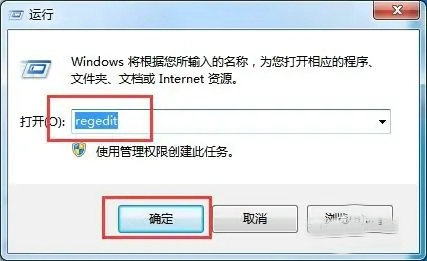
2、在注册表界面中展开以下路径:HKEY_LOCAL_MACHINESYSTEMCurrentControlSetControlPowerPowerSettings\0E796BDB-100D-47D6-A2D5-F7D2DAA51F51,如图。
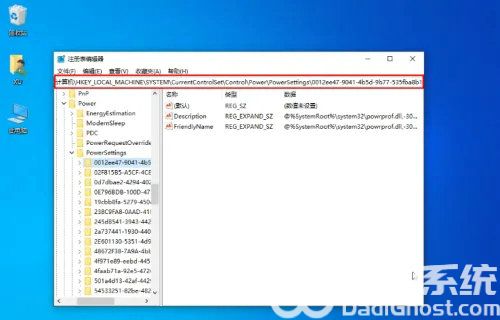
3、在右侧界面打开attributes选项,随后将其数据改为2并确定,如图。
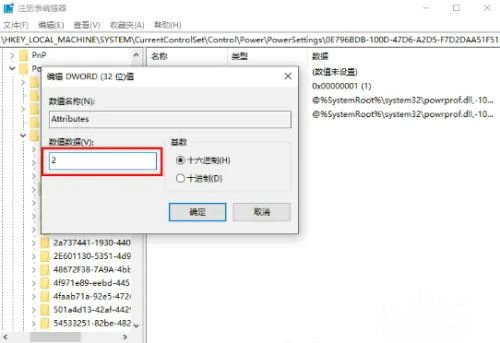
4、继续打开以下路径:
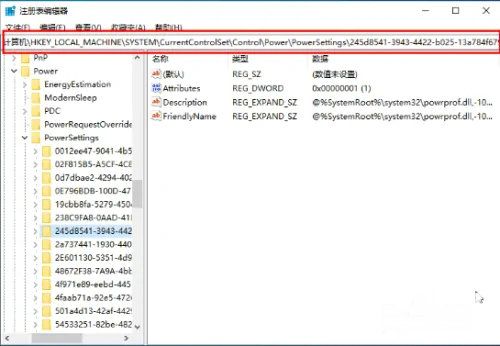
5、同样找到attributes并双击打开,最后将数值改为2并确定,如图。
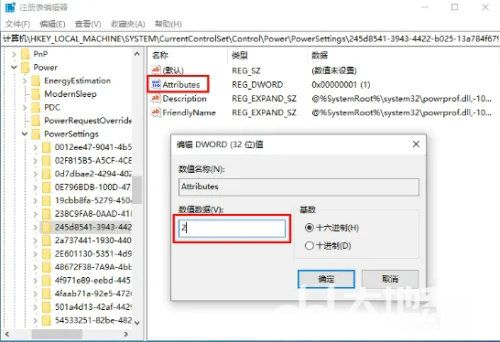
以上就是win10固态硬盘卡顿假死怎么办 win10固态硬盘卡顿假死解决办法的全部内容了。